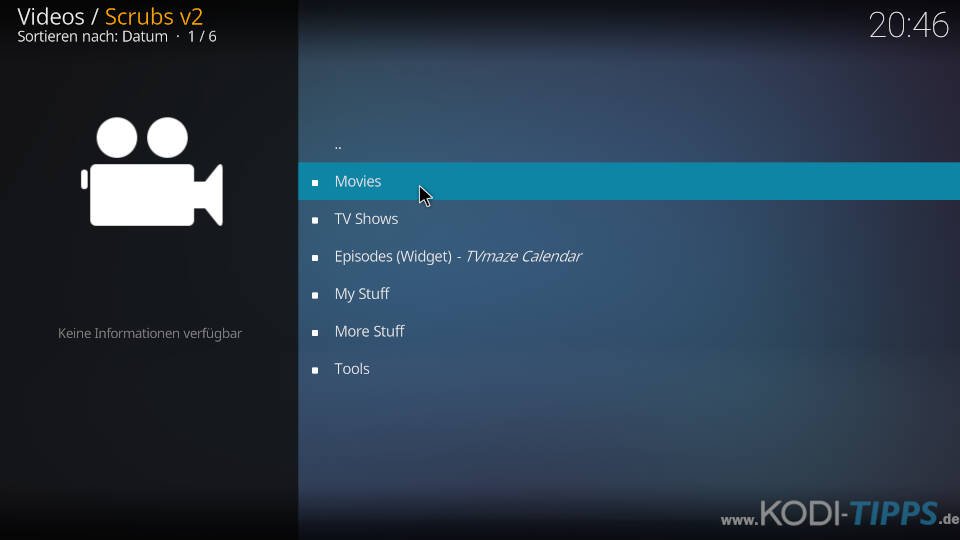Das Scrubs V2 Kodi Addon ist eine Erweiterung für Videoinhalte in englischer Sprache. Im Gegensatz zu den meisten vergleichbaren Erweiterungen sind alle Inhalte in Scrubs V2 ohne einen Dienst wie Real Debrid abrufbar. Es handelt sich um sogenannte „Free Links“. Neben Kategorien wie „Movies“ und „TV Shows“ gibt es auch eine Sektion „More Stuff“ mit Dokumentationen, Kinderserien, Wrestling, Musik und mehr. In dieser Anleitung zeigen wir euch, wie das Scrubs V2 Kodi Addon installiert wird.
Hinweis zum Schutz eurer Identität
Bevor wir starten, weisen wir darauf hin, dass das Streamen bestimmter Inhalte über Kodi nicht legal ist. Um die eigene Privatsphäre zu schützen, empfehlen wir die Nutzung eines VPNs. Mit einem VPN wird eure Internetverbindung verschlüsselt und Identität verschleiert. Außerdem lassen sich für bestimmte Dienste Ländersperren umgehen.
Wir empfehlen unseren Testsieger CyberGhost (hier zum Test), der die höchste Sicherheitsstufe garantiert und mit einem fairen Preis aufwartet. Der Dienst betreibt über 9200 Server in mehr als 100 Ländern. CyberGhost bietet ebenfalls eigene Apps für Amazon Fire TV, Windows, Android und weiteren Plattformen an. Weitere VPN-Tests findet ihr HIER.
Kodi-Tipps.de steht in keinerlei Verbindung zu Kodi oder den Entwicklern von Addons. Dieser Beitrag dient dazu, die Installation eines Video-Addons zu veranschaulichen. Für den Inhalt dieser Addons sind die entsprechenden Entwickler verantwortlich.
Scrubs V2 Kodi Addon installieren
Fügt zunächst die Adresse „https://jewbmx.github.io/“ als Medienquelle hinzu. Wie ihr eine Medienquelle unter Kodi hinzufügt, erklären wir euch in unserer entsprechenden Anleitung.
Befolgt anschließend folgende Schritte:
Wählt im Hauptmenü von Kodi auf der linken Seite den Eintrag „Addons“ aus.

Klickt dann oben links auf das Paket-Symbol.

Klickt im Addon-Browser anschließend auf die Funktion „Aus ZIP-Datei installieren“.

Solltet ihr zum ersten Mal ein Addon oder Repository aus einer ZIP-Datei installieren, meldet Kodi, dass das Installieren von Erweiterungen aus unbekannten Quellen deaktiviert ist. Wählt den Punkt „Einstellungen“ aus.

Aktiviert den Schalter „Unbekannte Quellen“.

Bestätigt die folgende Warnung mit „Ja“.

Wählt nun erneut den Punkt „Aus ZIP-Datei installieren“ aus und bestätigt die Meldung, dass aus ZIP-Dateien installierte Addons nicht automatisch aktualisiert werden, mit „Ja“.

Öffnet die Medienquelle, die ihr zuvor hinzugefügt habt. In diesem Beispiel heißt sie bei uns „jewbmx“.
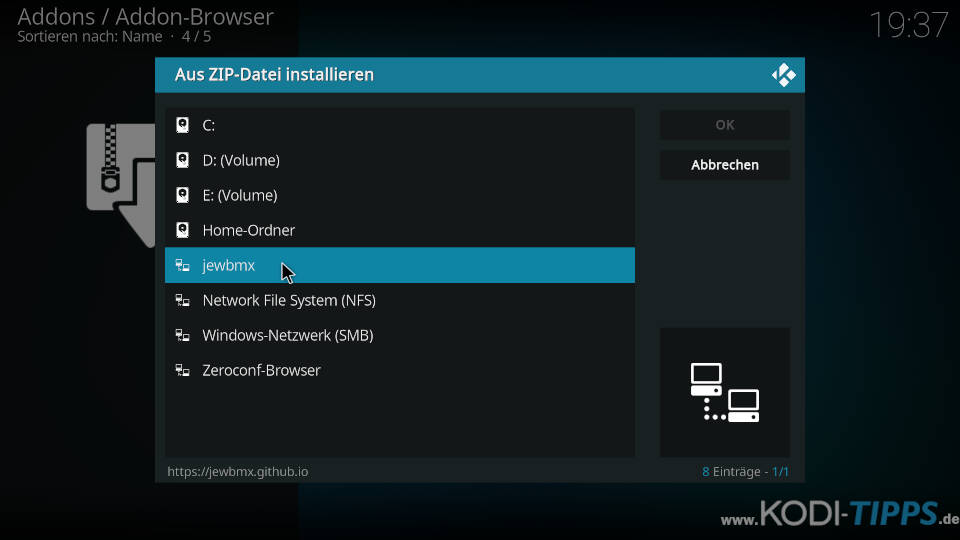
Klickt auf die ZIP-Datei „repository.jewrepo-1.6.0.zip“, um das benötigte Repository zu installieren. Die Versionsnummer im Dateinamen ist möglicherweise höher als im untenstehenden Screenshot.
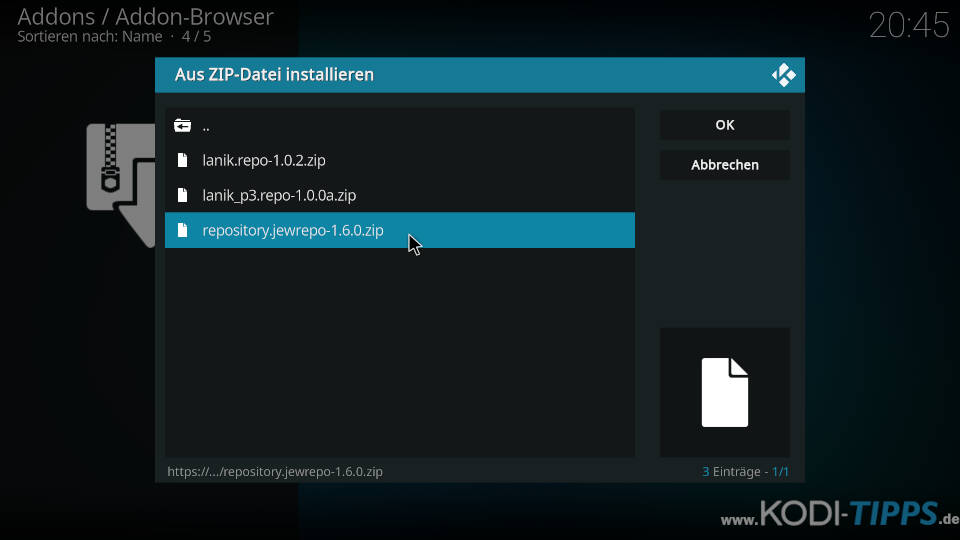
Nach wenigen Augenblicken erscheint am oberen rechten Bildschirmrand die Nachricht, dass das „JewRepo“ erfolgreich installiert wurde.
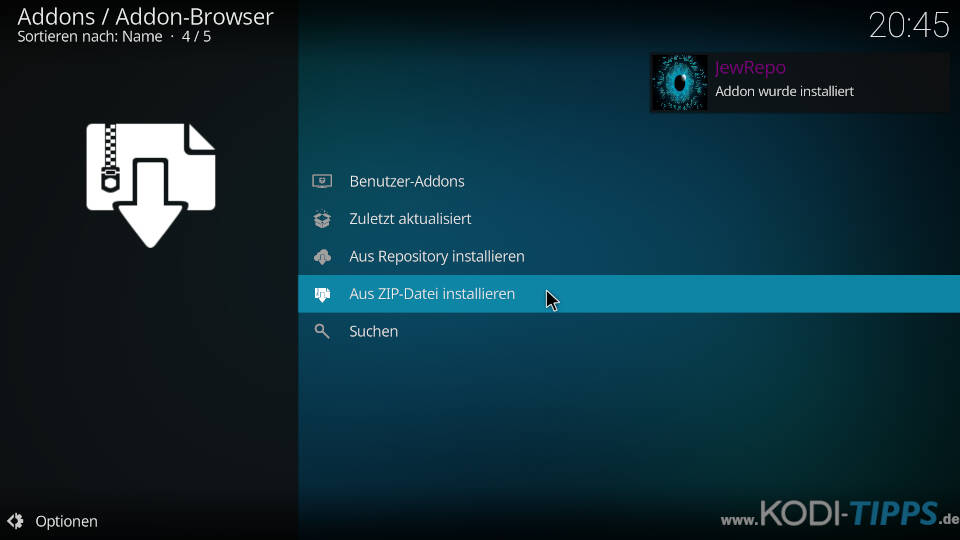
Wählt im Addon-Browser nun den Punkt „Aus Repository installieren“ aus.
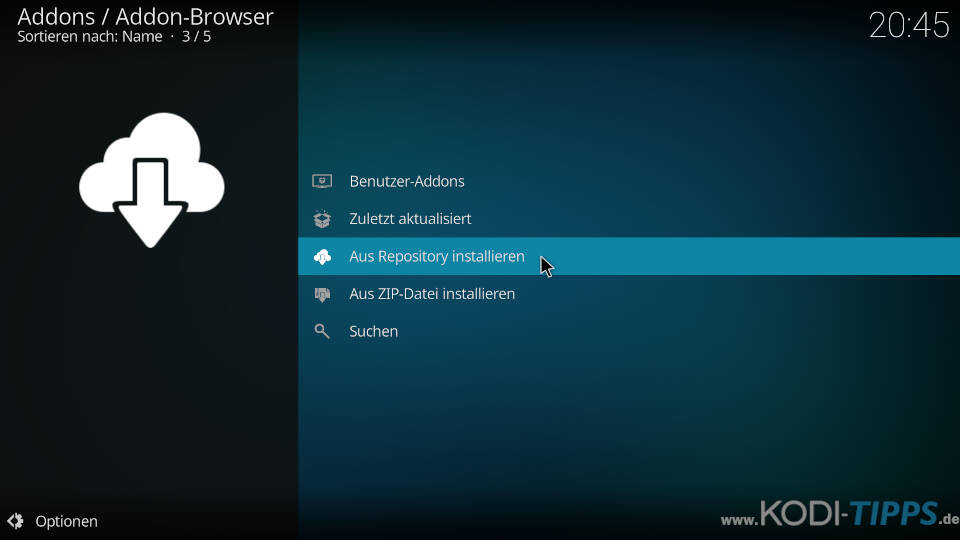
Klickt auf das JewRepo Repository.
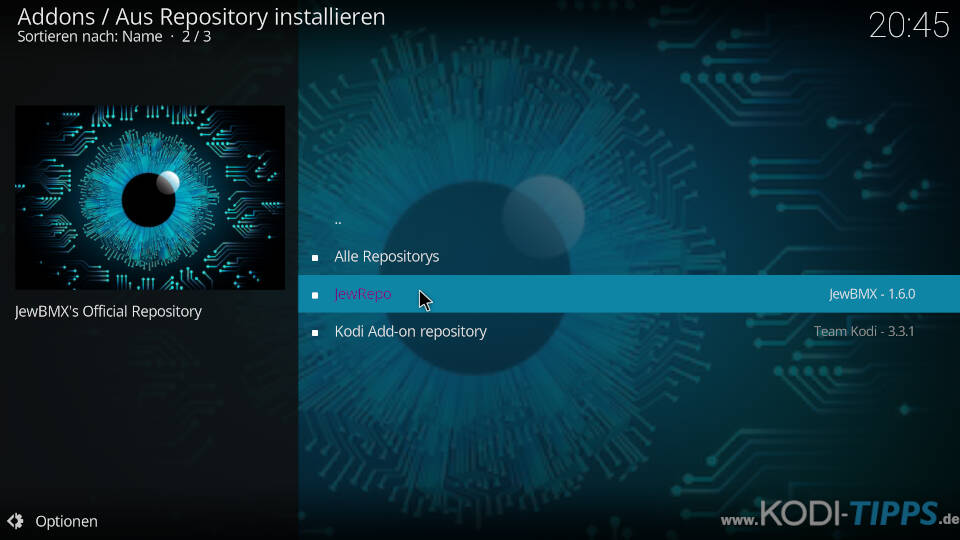
Öffnet die Kategorie der „Video-Addons“.

Klickt auf den Eintrag für das Scrubs V2 Kodi Addon.
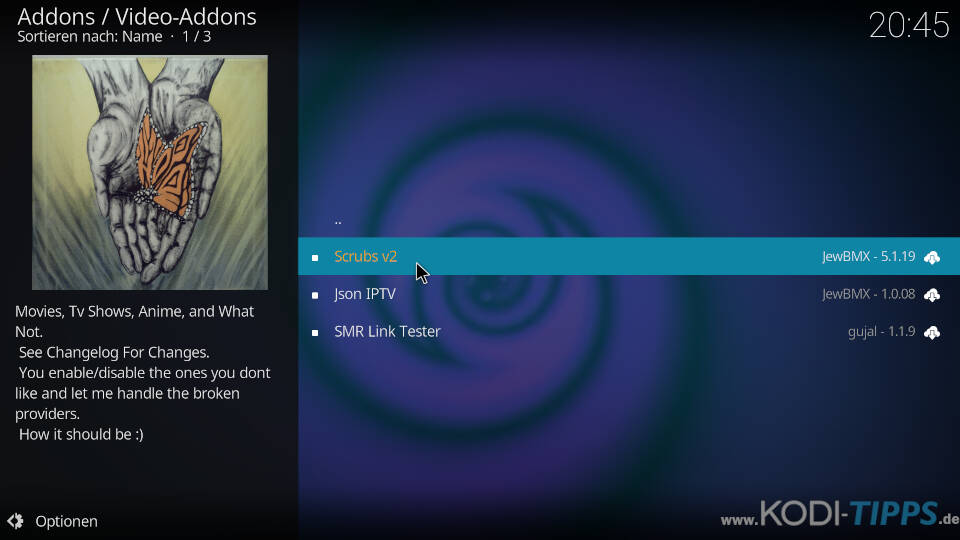
Klickt im Info-Fenster der Erweiterung unten rechts auf die Aktion „Installieren“.
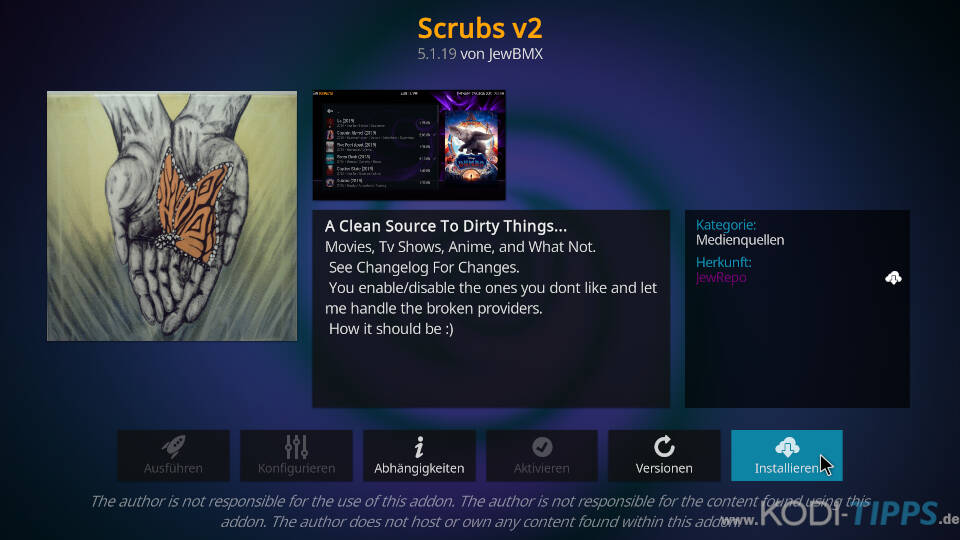
Bestätigt die Installation der Abhängigkeit mit „OK“. Die aufgelisteten Zusatz-Addons werden benötigt, damit die Erweiterung ordnungsgemäß funktioniert.
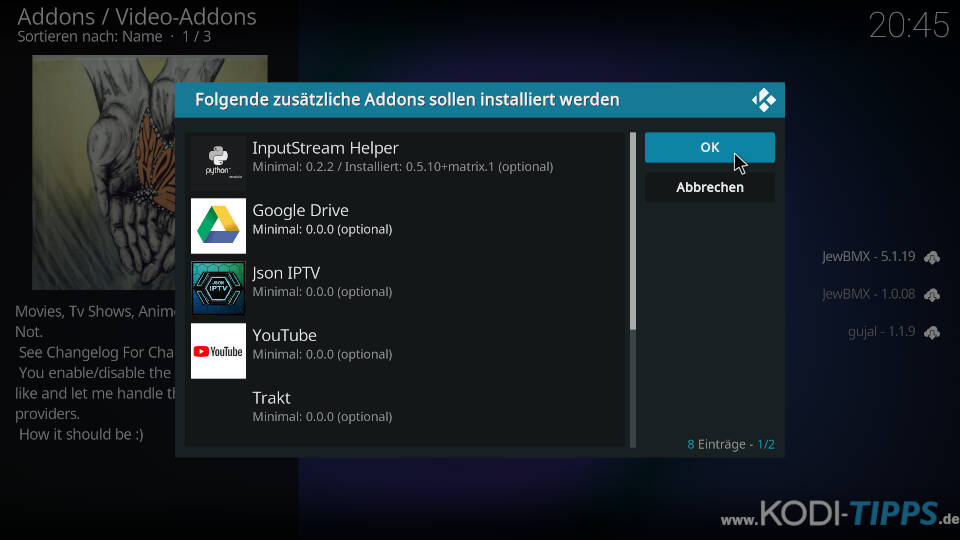
Nach ein paar Sekunden erscheint die Meldung, dass Scrubs V2 erfolgreich installiert wurde.
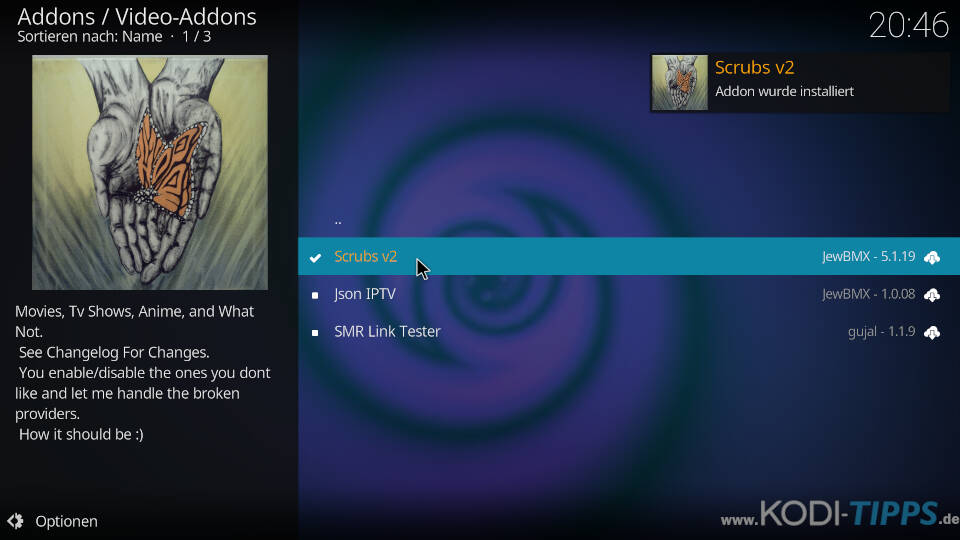
Wählt erneut den Eintrag für das Addon aus und klickt anschließend auf „Öffnen“.
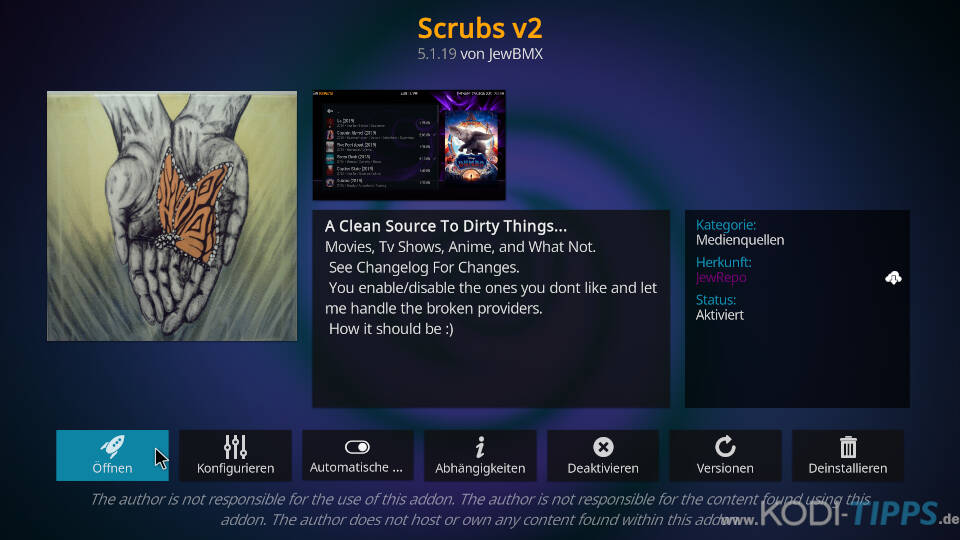
Das Scrubs V2 Kodi Addon öffnet sich und listet die verschiedenen Kategorien auf.